在 Betaflight 系统上刷新引导加载程序
本页记录了如何将 PX4 引导加载程序闪存到预先闪存了 Betaflight 的电路板上(例如,将 PX4 引导加载程序闪存到预先闪存了 Betaflight 的电路板上)。 OmnibusF4 SD 或 卡库特 F7).
闪存引导程序有两种选择:通过 Betaflight 配置器 (更容易),或从源头开始建设。
使用 Betaflight 配置器更新引导加载器
要安装 PX4 引导加载程序,请使用 Betaflight 配置器:
- 您应该已经下载了预置的启动加载程序二进制文件(这取决于您要闪存的电路板)。
- 下载 Betaflight 配置器 您的平台。
如果使用 铬 一个简单的跨平台替代方法是将配置器安装为一个 从这里扩展.
- 将电路板连接到电脑,然后启动配置器。
- 按下 加载固件 [本地] 按钮
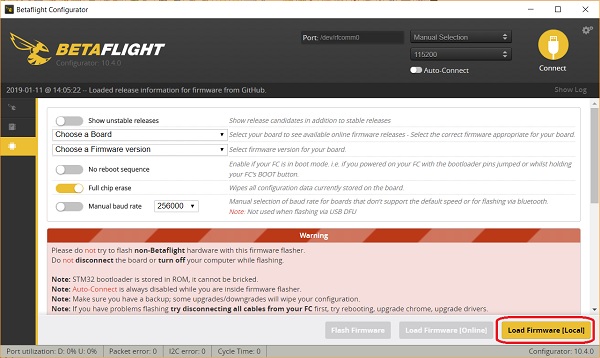
- 从文件系统中选择启动加载程序二进制文件,然后闪存电路板。
现在应该可以在电路板上安装 PX4 固件了。
使用源代码更新启动加载程序
下载引导加载程序源代码
下载并构建 启动程序 via:
git clone --recursive https://github.com/PX4/Bootloader.git cd Bootloader make <target> # 例如:omnibusf4sd_bl 或 kakutef7_bl
闪存引导程序
不要害怕使用下面的任何方法尝试闪光。
STM32 MCU 无法被刷新。闪存无法覆盖 DFU,即使闪存失败,也始终可以安装新固件。
进入 DFU 模式
这两种方法都要求电路板处于 DFU 模式。要进入 DFU 模式,请在将 USB 电缆连接到计算机时按住启动按钮。可在电路板通电后松开按钮。
dfu-util
dfu-util -a 0 --dfuse-address 0x08000000 -D build/<target>/<target>.bin
重新启动飞行控制器,无需按住启动按钮即可启动。
dfuse
请点击此处查看 dfuse 手册: https://www.st.com/resource/en/user_manual/cd00155676.pdf
闪光灯
重新安装 Betaflight
为了切换回 Betaflight:
- 备份 PX4 参数,方法如下 出口 将它们存储到 SD 卡中
- 保持 引导程序 在连接 USB 电缆时按下按钮
- 然后闪光灯 Betaflight 像往常一样 Betaflight-configurator

